Логотип нарисовать самостоятельно – Как создать логотип – пошаговая инструкция от А до Я
Как самостоятельно нарисовать логотип: леттеринг и создание уникальной эмблемы | Дизайн, лого и бизнес
Создание логотипа компании — это очень ответственный и важный процесс, результат которого будет напрямую влиять на будущее вашего бренда. Чтобы нарисовать действительно оригинальный и узнаваемый логотип потребуется большое количество сил и времени.
Один из способов сделать свой знак уникальным — нарисовать шрифт самостоятельно. Конечно, использование шрифтов, созданных в профессиональных студиях всегда возможно. Но это не даст такого же эффекта, как оригинальный логотипа, созданный с помощью леттеринга.
Давайте попробуем разобраться как создать свой уникальный логотип.
Создайте логотип за 5 минут
Нажмите кнопку «Создать» и мы бесплатно создадим варианты логотипа, на основе которых можно разработать фирменный стиль.
Какой стиль шрифта выбрать
У разных видов шрифтов есть свои особенности. Эти самые особенности передают эмоцию и настроение за счет разных деталей. Некоторые выглядят креативными и творческими, а некоторые наоборот — традиционными и консервативными.
Далеко не секрет, что логотип — это облик компании. Во почему первое о чем вам стоит подумать — это какое настроение должен создавать лого моей компании. Если вы с этим определились, то теперь давайте выберем тип шрифта, который вам подходит и будем двигаться дальше.
С засечками (serif, slab serif)
Этот тип шрифтов, как вы догадались из заголовка, характеризуется тем, что имеет на краях букв своеобразные штрихи. Их и называют засечками. Они в буквах появились не случайно. Основная их задача — помогать читателю всегда держать строку в поле зрения. С засечками это намного проще делать, так как они создают более четкую горизонтальную линию.
Логотип, созданный с помощью такого шрифта, создает ощущение классики, надежности, авторитетности. Этот логотип подойдет компании, которая чтит традиции.
Без засечек (Sans Serif)
Шрифт без использования засечек выглядит более современным и менее классическим. А значит такое же производит впечатление. Такой шрифт должна выбрать компания, которая связанна с инновациями, современными технологиями и всем-всем новым.
Рукописный (Script)
Этот шрифт предполагает использование классических штрихов из каллиграфии. Утонченный, красивый, романтичный.
Готичный (Blackletter)
Готичный, а значит немного мрачный. Такой стиль подходит, если вы хотите добавить классики и драмы в свой логотип.
Шрифт характеризуется дополнительными горизонтальными штрихами и острыми засечками.
Написанные кистью (Sign Painter)
Эта каллиграфия предполагает более плотные и мягкие мазки. Отсылает к винтажным вывескам. Это добрый, дружелюбный шрифт. Логотип, созданный с помощью этой техники — все равно, что друг.
Не могу определиться: где брать вдохновение
Да, выбрать шрифт исходя только из описания этих шрифтов иногда бывает сложно. Попробуйте сделать вот что: напишите несколько прилагательных, которые определяют ваш бизнес. После такой процедуры вам станет понятнее какой дизайн логотипа вам нужен.
Кроме этого, креативные идеи и вдохновение можно черпать из открытых источников. Поищите характерные логотипы и надписи в Гугл Картинках, Пинтересте или Дрибббл. Вы сможете найти реальные проекты и почерпнуть из них элементы, которые вам нравятся.
Так определиться с типом надписи вам будет существенно проще. В конце концов в дизайне всегда так — кто-то кем-то вдохновляется, что-то берет, добавляет свое и получается уже что-то новое.
Кстати, Pinterest сможет помочь вам в организации вашего вдохновения. Соберите все картинки с логотипами в одну доску и «медитируйте».
Практическое применение полученных знаний
После того как вы определились с направлением и стилем, попробуйте сделать простой рисунок карандашом на бумаге. Не нужно пока никаких деталей. Попробуйте просто найти общую форму. Чем больше вы создадите черновых эскизов, тем больше у вас будет понимания к чему вы в итоге хотите прийти. Каркас надписи — это с чего нужно начать.
После того как вы создали черновые рисунки, рекомендуем немного отдохнуть. Выпейте кофе, отвлекитесь от рисунка на какое-то время. Это поможет вам освободить мозги от той работы, которую вы только что делали и даст возможность взглянуть на изображения свежим взглядом.
Взгляните на свои эскизы и выберите тот, который вам понравился больше всего. Теперь займитесь отрисовкой в более крупном формате.
Помните: отрисовывать каждое изображение по несколько раз — это нормальная практика. Вам это подтвердить любой опытных художник или иллюстратор. Иногда приходится перерисовывать одну надпись по 20 раз. Но именно это вам и позволит прийти к наиболее гармоничному варианту.
Как оцифровать рисунок
Если ваш рисунок на бумаге готов на 90%, то мелкие проблемы вы можете исправить уже при финальной отрисовке в графическом редакторе. Это значит, что теперь вам нужно оцифровать ваш рисунок.
Есть 2 способа это сделать:
- Отсканировать рисунок. (Разрешение — 600 DPI. Но не у каждого дома ведь есть сканер, да?)
- Сфотографировать на телефон и перекинуть на компьютер
Второй вариант самый удобный и легко выполнимый. Если вы не знаете как перекинуть изображение на компьютер, то просто вышлете его себе на почту с телефона и готово.
Работа в Photoshop (растровый логотип)
Теперь нужно открыть ваше изображение в одном из графических редакторов, которым вы умеете работать. Если для вас это новый опыт, то традиционно рекомендуются делать это в Adobe Photoshop.
Перенести изображение с бумаги в графическую программа задача не творческая и не сложная. Все что вам нужно — это очистить картинку от мусора и технически точно перерисовать логотип начисто. Чтобы сделать ваш исходник более четким, можете увеличить контрастность темных линий. Для этого нужно перейти в раздел «Контраст/Яркость» или «Уровни».
Ну а дальше вам предстоит работать пером и аккуратно обводить каждую букву.
Работа в Illustrator (векторный логотип)
Рукописный логотип будет выглядеть более профессионально, если будет отрисовать с использованием векторной графики. Этот процесс потребует меньше времени и даст более эффектный результат — вы получить логотип в векторе.
Для этого закиньте ваш рисунок в формате JPG в иллюстратор и используя инструмент «Живая трассировка» вы сможете сделать себе отличную заготовку, которую будет легко довести до идеала. После такой работы очертания логотипа станут законченными. Да, придется немного изучить Иллюстратор, но это того стоит.
Добавление текстур и цвета
Логотип, переведенный в цифровой формат с помощью Photoshop или Illustrator — это уже очень хорошо, но теперь мы можем придать ему еще больше фактурности и оригинальности. Можно попробовать использовать векторные текстуры от Seanwes. Это пакет готовых решений, который содержит довольно много вариантов. Правда вы всегда можете выбрать другой путь и создать что-то свое.
Выбор цвета для логотипа — тоже творческий процесс. У каждого есть свое определенное влияние. Чтобы более детально изучить этот вопрос можете прочитать нашу статью Психология цвета. Единственное, что хотелось бы сказать: не используйте больше трех цветов.
Напоследок
Теперь логотип уже раскрашен и полностью готов к использованию. Что дальше?
Перед использованием советуем проверить еще несколько важных аспектов:
- Готов ли логотип к использованию в мелком формате?
Попробуйте его уменьшить и посмотрите хорошо ли читаются все символы. Даже в очень маленьком формате лого должно оставаться читаемым. - Достаточно ли линии логотипа контрастны?
Попробуйте размыть изображение в редакторе и посмотрите насколько хорошо сохраняется контур. Цвета и контур должны быть различимы даже при сильном «блюре». Это будет гарантировать, что даже взгляд мельком позволит подсознанию ухватить этот логотип. - Спросите мнение коллег и профессионалов?
Иногда можно получить очень дельный совет со стороны. Особенно от тех людей, которые профессионально занимаются дизайном.
Не отчаивайтесь если сразу не получится идеальный леттеринг. Все приходит с опытом и если вы не видите ошибок прошлых работ — значит вы не растете. Удачи!
Другие статьи
Как создать логотип самостоятельно от идеи до воплощения
Если вы один из тех, для кого создание логотипа это то, что обеспечит вам бессонницу, то эта статья для вас: узнаете как пошагово создать логотип — от поиска идеи, до выбора формата готового файла.
Возможно, ваш логотип не выиграет никаких наград, но, по крайней мере, у вас будет неплохой логотип, который вы сможете разместить на своем сайте или визитной карточке. Итак, начинаем! Шаги с 1 по 4 посвящены «мозговому штурму» при создании лого. Шаги с 5 по 7 научат нас создавать дизайн логотипа, включая такие аспекты как выбор формы, шрифта, цвета. А в Шаге 8 мы узнаем как создать окончательный дизайн в виде готового файла.
Статистика создания логотипов
Прежде чем мы перейдем к советам как создать логотип, мы хотели бы предоставить статистику о логотипах топовых брендов. Вот несколько ключевых моментов, которые вы, возможно, захотите изучить при разработке.
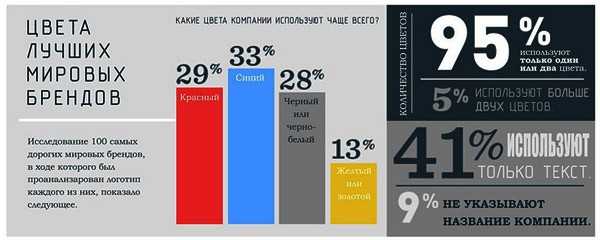
Шаг 1. Поиск идеи для вашего логотипа
Онлайн галереи логотипов, такие как Logogala.com и LogoFury.com — отличные места, где можно почерпнуть вдохновение от дизайнеров.
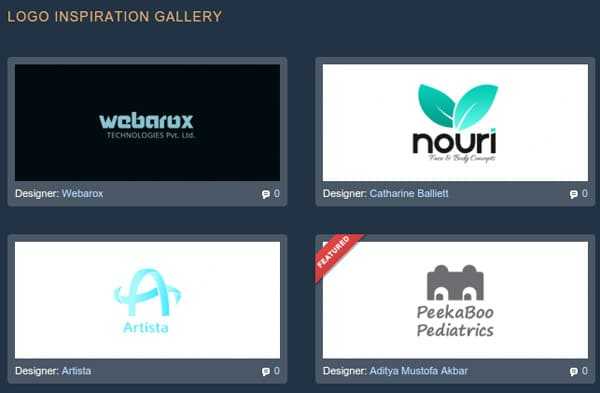
Посмотрите на логотипы других компаний, похожих на ваши. Спросите себя, что вам нравится и не нравится в них. Что работает, а что нет, но не копируйте дизайн — просто найдите то, что вам нравится, и следуйте этому стилю в собственной разработке. Ваша цель должна заключаться в том, чтобы придумать дизайн логотипа, который расскажет кто вы, что делаете, как это делаете, и для кого кто вы это делаете.
Еще один способ найти идею для логотипа — сделать несколько набросков будущего логотипа. Напишите название вашего логотипа в разных стилях и шрифтах, нарисуйте разные символы, иконки — одним словом все, что связано с вашей компанией и продуктом/услугой. Возможно, один из таких набросков станет основой вашего логотипа.
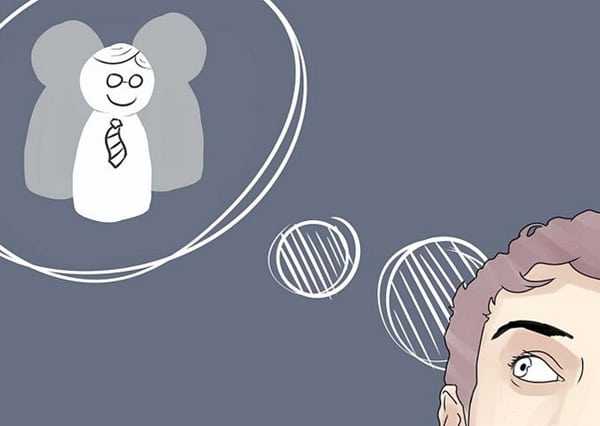
Шаг 2. Подумайте о вашей целевой аудитории
Логотип создается не потому что так нужно или модно. Логотип должен нести определенную функцию, пользу компании. Поэтому на начальном этапе создания логотипа следует четко представлять, кто ваши клиенты, что им нравиться, какие качества вашей компании они ценят. Выяснить это необходимо для создания логотипа, который будет вызывать те чувства и эмоции, которые вам нужны и таким образом создавать положительный бренд вашей компании.
Шаг 3. Придерживайтесь принципов и правил создания логотипов
Чтобы логотип получился действительно эффективным, нужно следовать определённым правилам. Мы выбрали наиболее важные принципы с кратким описанием.
Логотип должен быть простым: Простой дизайн логотипа позволяет легкого распознавать его и позволяет логотипу быть универсальным и запоминающимся.
Логотип должен быть запоминающимся: Эффективный дизайн логотипа должен быть запоминающимся и это достигается за счет оригинальности логотипа, который будет выделяется среди других.
Логотип должен быть долговечным: Логотип должен выдержать испытание временем — не терять своей эффективности под влиянием моды или каких-либо других кратковременных явлений, быть с заделом «на будущее» и эффективным через через несколько лет. Например, известные компании не создают новый логотип, а лишь немного улучшают его, делая его более современным.
Логотип должен быть универсальным: Качественный логотип всегда отлично смориться в любой среде и в любом виде.
Шаг 4. Нарисуйте несколько эскизов логотипа
Наброски — это быстрый и легкий способ перенести идеи из головы на бумагу. Поэтому после того как вы собрали все идеи, возьмите бумагу и карандаш и нарисуйте несколько примеров логотипа. Если вы не умеете рисовать карандашом, вы можете использовать графические программы такие как Illusrtator, Photoshop. Если и они не под силу, используйте онлайн лого конструкторы. С их помощью можно подыскать нужную иконку или шрифт для логотипа.
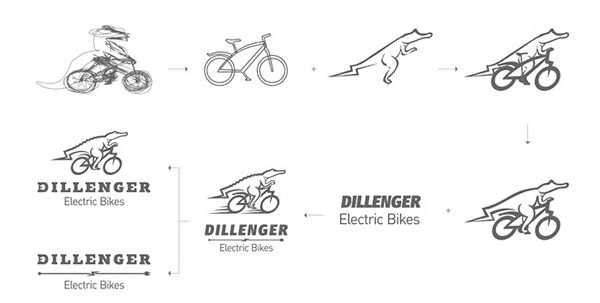
Шаг 5. Выберите форму логотипа
Форма логотипа имеет психологическое воздействие на людей. С помощью определенных форм можно вызывать нужные чувства и эмоции. Например, квадрат символизирует стабильность и постоянство, треугольник силу и знание. Как выбирать нужную форму логотипа? Посмотрите на картинку от Logowiks ниже и выберите подходящую исходя из особенностей вашего бизнеса. 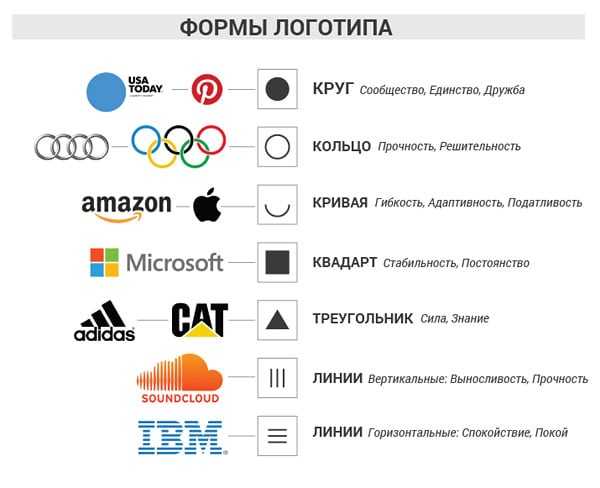
Шаг 6. Определитесь с цветом логотипа
При выборе цвета для вашего логотипа подумайте о том, какой цвет отражает индивидуальность вашей компании. Например, если ваша компания веселая, креативная и яркая, рассмотрите использование желтых или оранжевых оттенков в своем логотипе. С помощью инфографики ниже вы сможете подобрать цвет логотипа, исходя из тематики вашего бизнеса. Щелкните по картинке, чтобы посмотреть ее в большем размере.
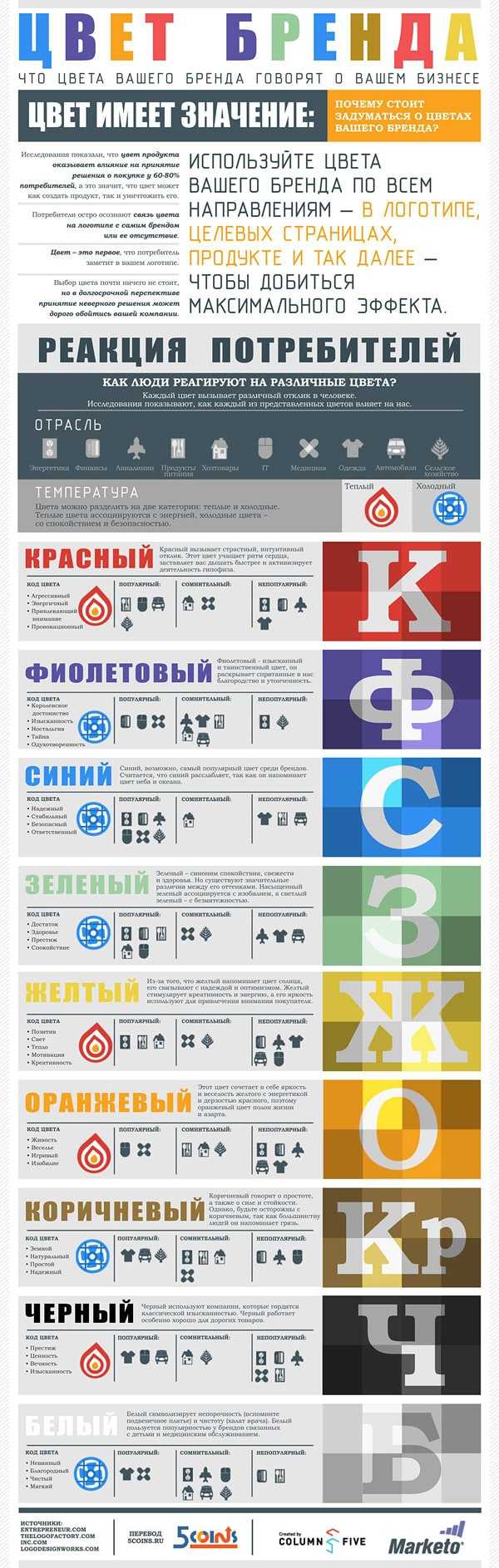
Наконец, подумайте о том, какие цвета используют ваши конкуренты. Это важно для того, чтобы выделятся на их фоне. Иногда, выбор цвета, который является противоположностью цвета вашего главного конкурента, может помочь клиентам различать вас.
Также не забудьте подумать о функциональном влиянии цвета на такие моменты, как читаемость, зрительное напряжение, привлечения внимания. Для этого следуйте правилам ниже:
1. Придерживайтесь 2-х основных цветов, и не используйте более 4-х. Небольшое количество позволяет добиться желаемого эффекта.
2. Выберите только 1 или 2 основные цвета, а остальные должны быть дополнительными цветами едва различимыми.
3. Не поддавайтесь искушению добавить больше цветов — используйте вместо этого больше оттенков.
4. Обеспечьте достаточно белого пространства, чтобы глаза могли оставаться расслабленными.
Полезные сервисы для подбора цвета
Поиск нужного цвета дело не из легких. К счастью, есть много онлайн сервисов, которые помогут вам с подбором цветов для логотипа.
Kuler.adobe.com
Сервис от Adobe предоставляет большую библиотеку готовых цветовых схем и также с помощью специального цветового колеса можно подобрать цвета, которые будут сочетаться с нужным цветом. Подробное видео как работать с Kuler.adobe.com
Сolorscheme.ru
Это русскоязычный сервис для подбора цветов и генерации цветовых схем. Сервис работает аналогично как Kuler.adobe.com, но возможностей немного меньше. Подробное видео как работать с Сolorscheme
Шаг 7. Выберите шрифт для логотипа
Выбор шрифта является важным аспектом дизайна логотипа. Правильный шрифт может подчеркнуть достоинства вашей компании, а неправильный сделать логотип нечитабельным и свести на нет все ваши усилия в создании положительного образа компании. В тоже время, среди тысячи самых разнообразных и таких привлекательных шрифтов, как же найти именно тот, идеальный для вашего логотипа?

Вот несколько простых советов, которые помогут вам в этом деле: Избегайте популярных шрифтов Да, ваш офисный пакет Microsoft Office включает в себя набор шрифтов. Проблема в том, что он также есть и у всех остальных. Поэтому использовать шрифт из библиотеки вашей ОС будет плохая идея. Аналогично действует правило и для популярных общедоступных шрифтов.
Будьте вне времени
Если кажется, что все вдруг используют определенный стиль шрифта (такой, как повсеместно используемый сейчас Sketch Block), продолжайте поиски. Ищите оригинальные шрифты, которые будут выделять ваш логотип. Помните, шрифт и логотип в целом должны выдержать испытание временем.
Тренды приходят и уходят, и вот уж чего вам точно не надо, так это вложить немалое количество своего времени и денег в дизайн, который устареет чуть ли не за ночь.
Выбирайте читабельный шрифт. Текст логотипа должен отлично выглядеть, а тем более читаться в малом размере. Проверьте, как шрифт будет отображаться в разных размерах. Дайте немного пространства Великий джазовый трубач Майлз Дэвис однажды сказал, что ноты, которые вы не играете, так же важны, как те, которые вы играете. Поэтому при выборе шрифта логотипа необходимо учитывать расстояние между символами (кернинг). Слишком большое расстояние может сделать логотип “разбросанным” и бессвязным, а слишком малое может сделать его неразборчивым.
Используйте индивидуальность шрифта. Ваш логотип — это лицо вашего бренда. Он стоит под номером 1 в списке точек прикосновения вашей компании с обществом. Поэтому при выборе шрифтов подумайте об особенностях характера вашего бренда и о том, что вы хотите при помощи вашего шрифта донести. Это скорость, сила, надежность, доступность или внимание к деталям? Стиль и индивидуальность шрифта поможет добиться многого в создании качественного логотипа.
Полезные сайты для поиска шрифтов
Среди популярных сервисов для поиска шрифтов можно выделить следующие.
MyFonts.com
MyFonts является одним из тех мест, где можно найти все бесплатные шрифты сразу. Кроме того, есть и платные уникальные шрифты. 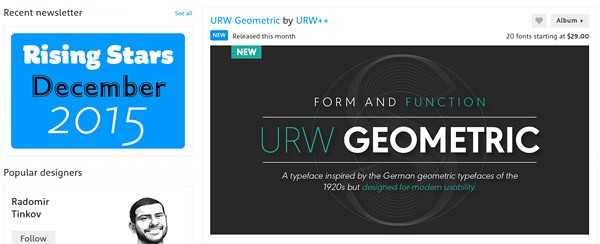
Fonts-online.ru
Некоторые шрифты на сайте распространяются бесплатно, но за использование его в коммерческих целях необходимо покупать лицензию.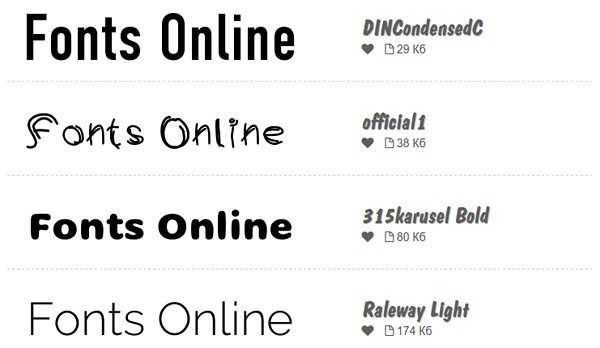
Webfont.ru
Каталог бесплатных шрифтов (есть кириллические). Есть поиск и фильтр по семействам шрифта.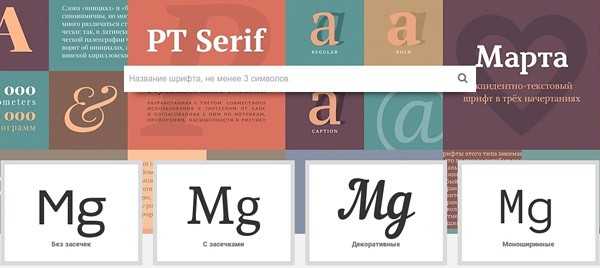
Также смотрите подборку из 50 лучших бесплатных кириллических шрифтов для создания логотипов.
Шаг 8. Создайте окончательный дизайн
После того как вы сделали несколько набросков логотипа, вам нужно перейти к его непосредственному созданию. Вы можете сделать это 3 способами: — создать логотип самостоятельно в графической программе; — создать логотип с помощью онлайн генератора логотипов; — используйте онлайн-инструмент для создания логотипов. 
Создать логотип самостоятельно
Если вы выбрали этот способ, вам нужно определиться с программой для рисования, например Adobe Illustrator и/или Adobe Photoshop.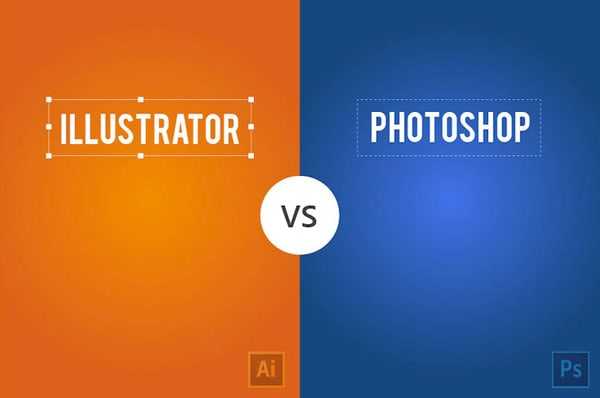
Adobe Illustrator — это векторная программа для рисования. Ее часто используют, чтобы рисовать иллюстрации, схемы и логотипы. Уроки создания логотипа с помощью Adobe Illustrator:
Adobe Photoshop является самой популярной программой для редактирования фотографий и растровых изображений. Ее диапазон использования — от полнофункционального редактирования больших фотографий до создания сложных цифровых картин и рисунков. Уроки создания логотипа с помощью Adobe Photoshop:
Создание логотипов с помощью онлайн генератора логотипов
Онлайн генераторы логотипов это неплохой вариант, если у вас нет навыков и знаний для самостоятельного создания логотипов и не хватает ресурсов (времени, денег). Мы собрали несколько онлайн сервисов, которые пригодятся вам при создании логотипов.
Logaster.ru
Русскоязычной онлайн генератор логотипов, с поддержкой кириллицы в логотипах. Процесс создания логотипа с помощью этого сервиса мы описали ниже. Уточним только, что после создания логотипа, вы можете скачать файлы в растровых (PNG и JPEG) и векторных форматах (SVG и PDF). Также вы можете сделать визитные карточки, конверты, бланки, фавикон на основе созданного логотипа. 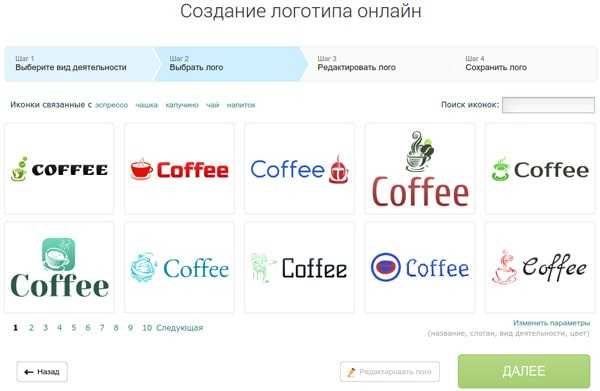
Zillion Designs
Это простой инструмент для создания логотипов. Вы можете создать свой логотип всего за 3 шага, аналогично Логастеру. В Zillion Designs вы самостоятельно выбирайте все элементы логотипа — картинку, цвет, шрифт. После успешного создания логотипа, вы можете скачать файл в форматах EPS, JPEG и PNG. 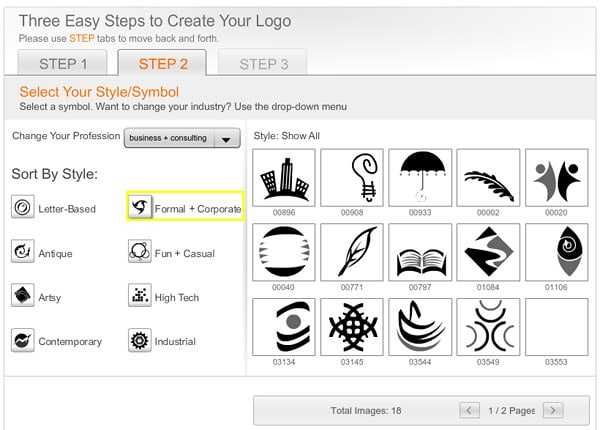
Hipster Logo Generator
Интересный сервис для создания логотипа. Этот сервис полон различных инструментов и настроек, так что вы сможете создать логотип, который будет выглядеть именно так, как вы хотите. С помощью Hipster Logo Generator можно создавать простые, но интересные логотипы. Есть и недостатки — редактировать элементы нельзя, кроме того интерфейс на английском. 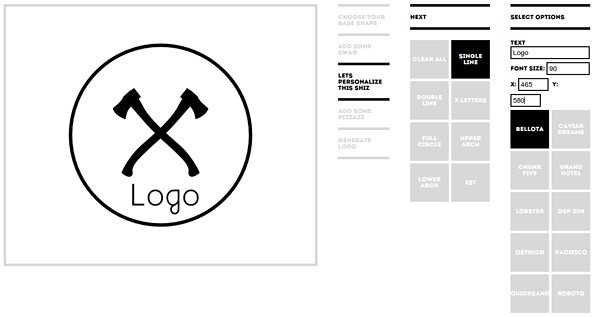
Как создать логотип онлайн
Создадим пример логотипа с помощью сервиса Logaster. Зайдите на главную страницу сервиса и кликните “Создать логотип”.

Введите текст логотипа и выберите тематику. Жмем «Далее».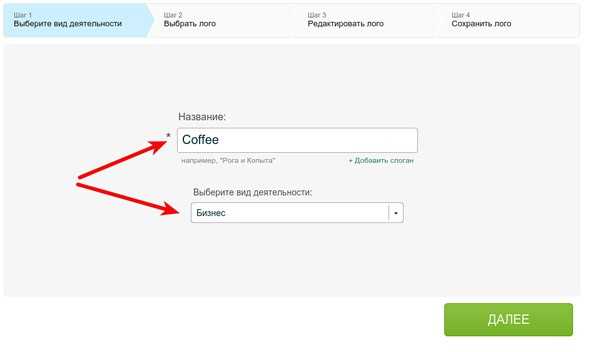
Сервис предложит десятки вариантов логотипа. Выбирайте понравившийся и кликните на него.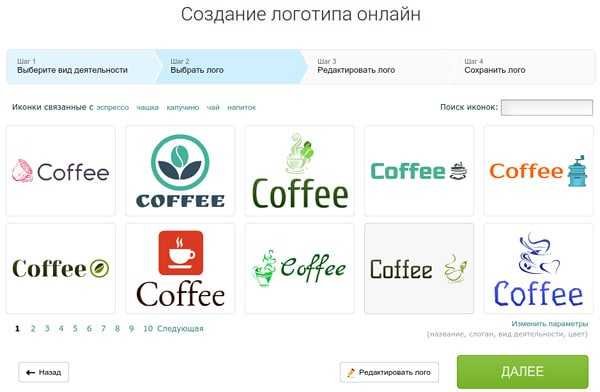
Если нужно сделать правки, например, изменить текст, цвет, иконку, шрифт, и т.д, то кликните “Редактировать лого”. 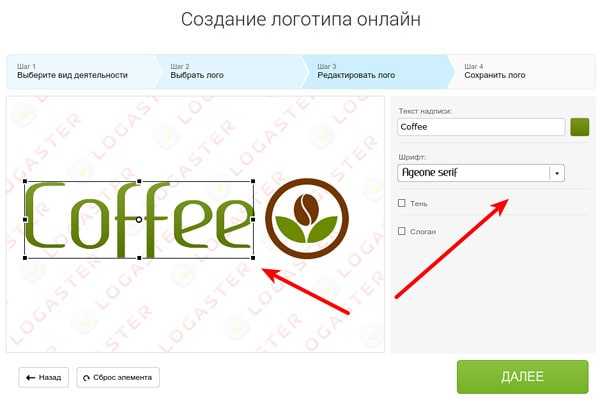
Используйте инфографику по подбору цветов, чтобы выбрать подходящий шрифт под ваш вид деятельности. Аналогично используйте советы для выбора шрифта. Если вы довольны логотипом, кликните “Сохранить”. Скачайте логотип бесплатно (в малом размере) или за $9,99 полноразмерный.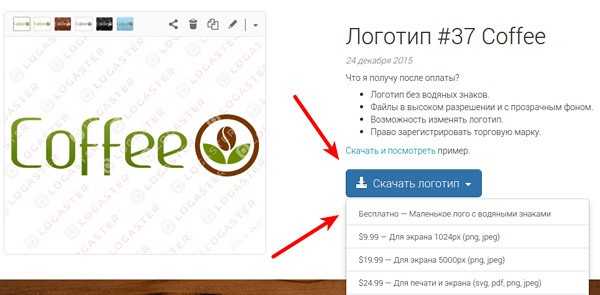
Кроме логотипа вы также можете создать и другую продукцию. Например, визитную карточку или бланк. 
Продолжайте прислушиваться
После того, как ваш логотип будет создан, важно оставаться открытым для отзывов. Для этого покажите логотип тестовой группе людей, которые соответствуют профилю вашего клиента. Вы можете показать им несколько вариантов дизайна или только тот, который по вашим ощущениям является самым сильным вариантом. Спросите их нравиться ли им логотип, какие эмоции он взывает. Если ответы вас устраивают — поздравляем! Вы создали отличный логотип. Если нет, возможно, вам стоит доработать дизайн логотипа. 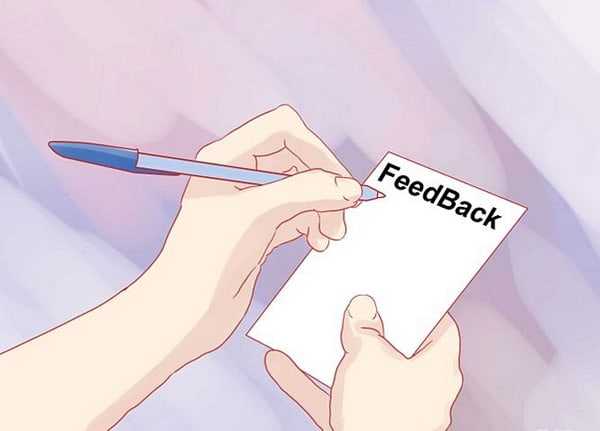
Выбирайте правильный формат файлов для логотипа
Ваш логотип может быть сохранен в двух форматах. Один известен как векторный, а другой как растровый. Вам нужны файлы логотипа как в одном, так и другом формате. Векторный формат (PDF, CDR, EPS, SVG) используют для редактирования логотипа, а также для масштабирования, печати. Растровый формат (PNG, JPEG) используется для работы в Интернете. Например, для размещения вашего логотипа на сайте, соцсетях, в подписи к электронной почте. Для работы с вектором используют такие программы как Corel, Adobe Illustrator, Inkscape (бесплатная программа), для растра — Adobe Photoshop, Pint.Net и другие.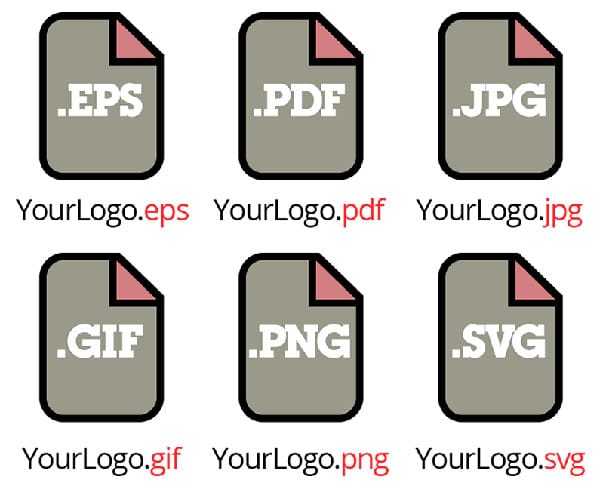
Вот и все! Надеюсь, наша статья оказалась полезной. Не забудьте написать, какие у вас есть советы при создания логотипа и поделится ссылкой на статью в социальных сетях.
Источник: designonstop.com
infogra.ru
разработка фирменного лого и стиля
1. Основные элементы логотипа
2. Примеры логотипов компаний
3. Способы создания фирменного логотипа
4. Разработка фирменного логотипа компании с Logaster
Логотип — это элемент фирменного стиля, графический символ, который предназначен для повышения узнаваемости компании. Он информирует клиентов о направлении вашей деятельности. Оценив качество и идею лого, потребитель может дать преждевременную оценку вашей компании или группы компаний. Поэтому создание фирменного логотипа — очень ответственное задание.
1. Основные элементы логотипа
Иконка
Подберите иконку соответствующую специфике вашей отрасли как тематически, так и стилистически. Иначе вы не покажитесь оригинальным своим клиентам, а только можете быть неправильно понятым и потерять аудиторию. Поэтому прежде, чем создавать логотип компании определите для себя все особенности вашей работы и постарайтесь, чтобы ваш знак фирмы намекал именно на них.
Цвет
Среди популярных цветов для лого — красный, желтый, синий, оранжевый, зеленый, фиолетовый и ахроматические цвета. Видим, что диапазон цветов большой, а выбор сразу может казаться неочевидным. Для этого советуем ознакомиться с возможным влиянием цвета логотипа на аудиторию.
Название и слоган
Название или слоган поможет вам донести необходимую информацию более доступно. При наличии текстового элемента, клиенты в основном пользуются именно им, чтобы понять чем вы занимаетесь и какие услуги предлагаете. Поэтому лучше всего, чтобы название или слоган точно и лаконично говорили о вашей работе. Более подробную информацию о выборе названия фирмы вы можете найти здесь.
Шрифт
Шрифт текста должен гармонично подходить к иконке (картинке) и дополнять образ всего логотипа. Если ваш лого предполагает наличие более, чем одного слова, используйте максимум 2 сочетаемых шрифта. Не слишком увлекайтесь декоративными шрифтами так, как они чаще всего нечитабельны, а это минус для будущего логотипа компании. Подборку бесплатных шрифтов для логотипа вы можете найти здесь.
2. Логотипы компаний (примеры)
Предлагаем ознакомиться с готовыми креативными логотипами компаний для вдохновения. Больше примеров логотипа вы можете найти здесь.
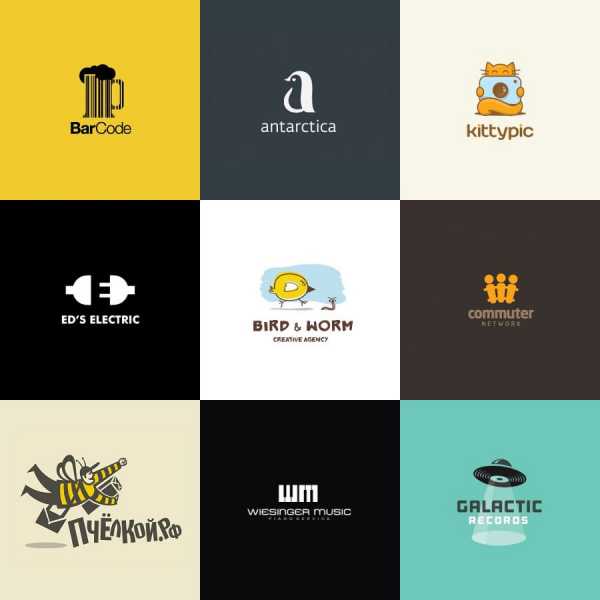
3. Способы создания фирменного логотипа
Существует 6 способов создания логотипа:
1. Нарисовать самостоятельно
Это абсолютно бесплатный способ разработки лого, который займет у вас в общем 10-20 часов. Вы сможете полностью контролировать процесс и сделать свой логотип именно таким, как вам бы хотелось. Но, если же ваших художественных навыков и опыта работы с онлайн редакторами окажется недостаточно для создания качественного лого, то вы сами дадите повод для насмешек своим клиентам и, особенно, конкурентам. Список ошибок в создании лого, которых стоить избегать вы можете найти здесь.
2. Заказать у дизайнера
Этот способ куда более затратней- от 50-100$ до 500-1000$, и к тому же более длительный — от 2 дней до 1-2 недель, не считая время, за которое вам удастся найти подходящего дизайнера. Конечно же, большинство дизайнеров имеют необходимое профильное образование, что обеспечивает качественный результат. Но, несмотря на то, что у исполнителя будет четко сформулированное ТЗ, вы не сможете постоянно контролировать процесс работы над лого, а поэтому нет никаких гарантий, что в результате будет именно то, что вы хотите. Вы также должны быть готовы к тому, что человеческий фактор может сыграть с вами неприятную шутку — ваш дизайнер-фрилансер может заболеть, отказаться от работы или просто не выходить на связь длительное время. Это создает определенные неудобства. Найти дизайнера можно на многих сайтах: https://www.freelancer.com/, https://www.fl.ru/ и т.п.
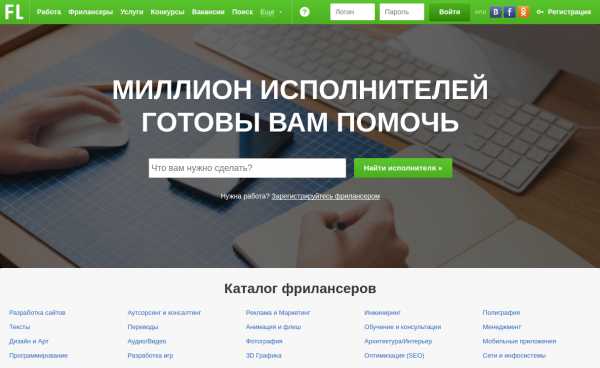
3. Заказать у дизайн-студии
Это самый дорогой способ, цена от 1000$ у малоизвестных студий до 20-50 000$ у именитых компаний. А так же советуем вам запастись терпением ведь на создание лого при помощи дизайн-студии может уйти от 1-2 недель до 1-2 месяцев. Вы должны сформулировать ТЗ, так же как и в случае работы с дизайнером-фрилансером, но тут вы можете быть уверены в качестве работы дизайн-студии и в высокой организации всего процесса.
4. Провести аукцион-тендер
Цена за этот способ разработки логотипа вариативная, но в общем это стоит где-то 100-200$. Вы можете получить готовый результат за 2-4 дня, хотя дедлайна , как такого нет. Вам необходимо зарегистрироваться на одном из краудсорсинговых сайтов, например, DesignCrowd (стоимость от 240$ за уникальное лого) или 99designs (99$, но лого не уникальны) и, создав четкое ТЗ, указать цену и ждать пока дизайнеры выполнят это задание. Вы заплатите одному или нескольким победителям, чьи работы вам понравятся, но даже если таких не найдется, вы все равно обязаны заплатить лучшему.
5. Использовать онлайн редактор
Пользуясь онлайн редакторами, вы потратите около 20-50$ и создадите логотип приблизительно за 0,5-3 часа. Онлайн-редакторы — это специализирующиеся на создании логотипов онлайн-вариант фотошопа. Вам доступны любые иконки, шрифты и цвета из базы, но вносить правки в них невозможно. К тому же без определенных навыков дизайнера и фотошопера, результат может не оправдать себя по качеству. К счастью, вам не придется делать предоплату, и вы ничего не потеряете, если фирменный логотип вам не понравиться.
6. Использовать онлайн- генератор Logaster
С помощью онлайн-генератора Logaster можно создать абсолютно бесплатное лого с небольшим расширением (для сайтов и соц сетей), а также лого большого размера в растре и векторе от 9,99$(без предоплаты). Весь процесс создания логотипа отнимет у вас 1-20 минут. Этот способ создания лого не требует никаких дизайнерских навыков или опыта работы с фотошопом. Вам достаточно ввести название компании в определенную графу, и определить род своей деятельности. Генератор сам подберет множество актуальных изображений на выбор. Если же у вас появиться желание отредактировать понравившейся вариант, то можете воспользоваться «подсказками» конструктора касательно размера и расположения иконки относительно шрифта и подбора цветовой гаммы. В случае, если вы не хотите спешить с покупкой лого, к нему всегда можно вернуться позже, предварительно сохранив. К тому же на сайте можно создать все элементы фирменного стиля сразу, используя эту эмблему.
4. Разработка фирменного логотипа компании с Logaster
Чтобы начать создание логотипа перейдите на сайт Логастера и кликните кнопку “Создать логотип”. Сервис предлагает своим клиентам сделать лого всего в 4 шага.
Шаг 1.
На первом шагу создания лого вам нужно ввести название или же слоган своей в компании и определить сферу своей деятельности, заполняя соответственно первое и второе поле. Затем кликните кнопку «Далее».
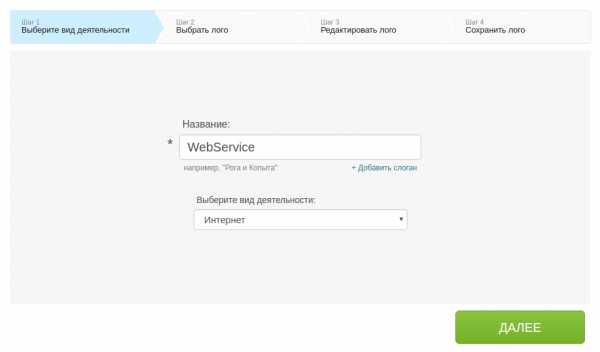
Шаг 2.
На втором шагу создания лого сервис предложит вам множество актуальных иконок, соответствующих вашему названию и специфике вашей отрасли и кликайте “Далее”.
Если же, просмотрев достаточное количество вариантов, вы не нашли ничего, что вам бы понравилось, уточните свой запрос ключевым словом, введя его в поле «Поиск иконок» и приступите к просмотру новой подборки. Для перехода к следующему шагу кликайте «Далее».
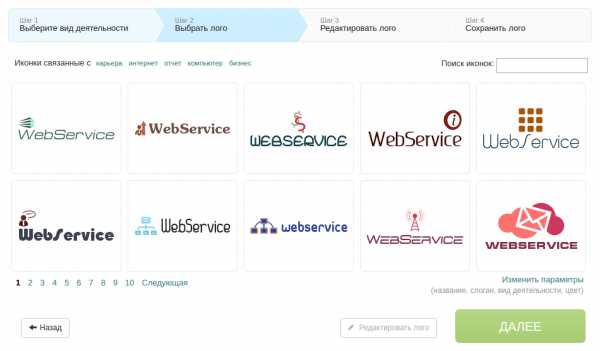
Шаг 3.
На третьем шагу создания логотипа он уже абсолютно готов к скачиванию. Но если вам не нравится размещение или цвет элементов лого, кликните «Редактировать лого» и измените его по своему усмотрению, а затем кликайте «Далее».
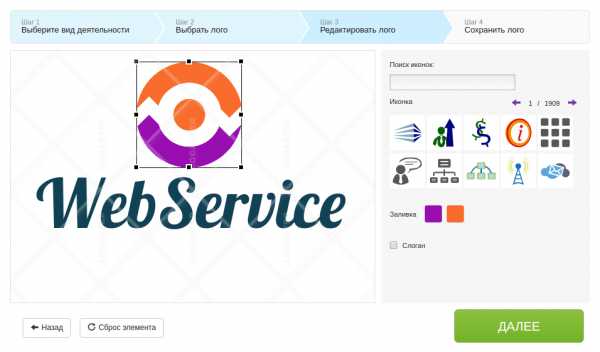
Шаг 4.
На четвертом шагу создания логотипа вы можете уже скачать его или же отложить, обдумать все хорошенько и вернуться к редактированию или скачиванию спустя некоторое время. В таком случае, не забудьте создать учетную запись, чтобы ваш логотип не потерялся.
На этой же странице сервис предлагает вам ознакомиться с вариантами использования лого, и посмотреть как он будет выглядеть на элементах фирменной продукции (айдентики).
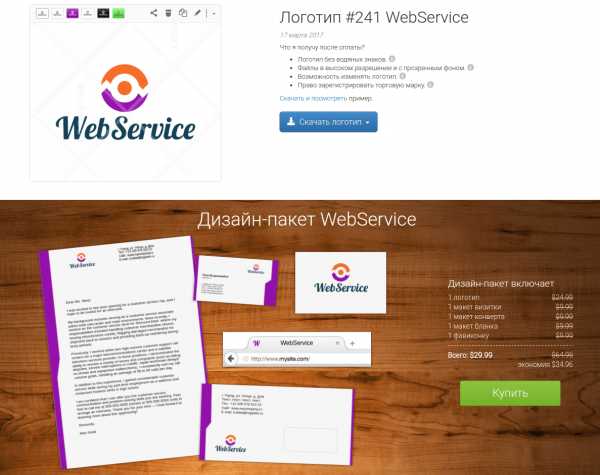
Не нужно откладывать создание логотипа в длинный ящик, тем более, что с онлайн-сервисом Логастер это так просто. Надеемся, вы воспользуетесь нашими советами и ваш лого принесет вам желаемый результат.
Полезно: Как создать фавикон?
Статьи по теме:
www.logaster.ru
Рисуем логотип
В этом уроке мы будем создавать эффект окольцованного текста.
Для этого нам понадобиться: текст, инструмент «Эллипс» (U), слой-маска и некоторые уловки со Стилем слоя.
Шаг 1. Создайте новый документ, размерами 500х500 пикс. Возьмите инструмент «Текст» настройки шрифта такие: (‘Arial/Bold Italic/120 pt/Crisp’ settings) и напишите слово Ring.
*Размер текста будет зависеть от размера вашего изображения, главное это чтобы было достаточно места вокруг текста, для создания колец.*
Шаг 2. Установите нужный вам, цвет переднего плана, автор использовал такой цвет: #F4990B. Возьмите инструмент «Эллипс» (U) (Ellipse Tool) и растяните фигуру. Затем Ctrl+T и расположите ее по диагонали.
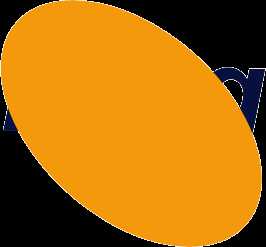
Затем в настройках инструмента «Эллипс» (U) переключитесь в режим «Вычесть из области фигуры» (-).
И нарисуйте внутри еще одну фигуру. Затем возьмите инструмент «Выделение контура (A)» Path Selection и кликните им по этой фигуре, чтобы она выделилась. Примените к ней Свободную трансформацию Ctrl+T, поверните по форме первой фигуры и, используя Искажение, либо просто зажав клавишу Ctrl, уложите фигуру в позицию как на скриншоте:

Так выглядит палитра слоев на этом шаге:
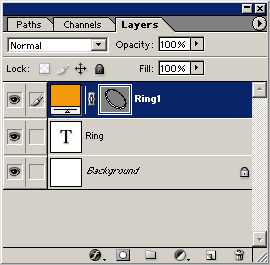
Шаг 3. Дублируйте слой с первым кольцом, у автора этот слой называется — ‘Ring1’ и измените ему цвет. Автор изменил на такой #4151AF.
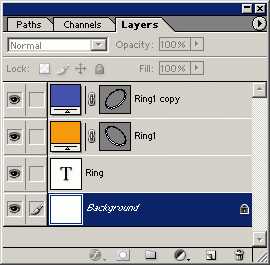
Затем просто кликаем по миниатюре фигуры на слое с синим кольцом, чтобы выделить всё кольцо. Нажмите Ctrl+T , кликните правой кнопкой мыши на рамке трансформации, выберите там отразить по Горизонтали. Получиться так:

Шаг 4. Нам нужно добиться эффекта переплетения колец. Делать это мы будем используя Слой-маску. Нажмите на значок слой-маски на палитре слоев.
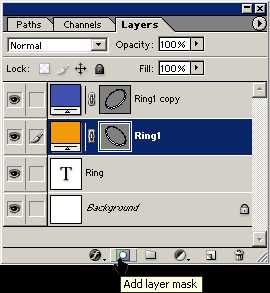
Тем самым, добавив маску к каждому слою. В итоге у вас должно получиться вот так:
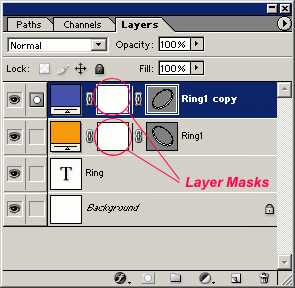
Нажмите клавишу D, чтобы переключить основные цвета на черно-белый.
Шаг 5. Теперь нам нужно, чтобы кольца заходили за текст. Для этого, перейдите на слой с Оранжевым кольцом и, зажав клавишу Ctrl кликните по миниатюре слоя с текстом. Появиться выделение текста.

Возьмите инструмент «Кисть», цвет черный и рисуйте кистью в тех местах, которые заходят на текст, они показаны на скриншоте, тем самым, стирая с текста оранжевый цвет.

Не снимая выделения с текста, перейдите на слой с синим кольцом и сотрите черной Кистью в местах, которые заходят на текст.

Нажмите Ctrl+D, снять выделение. Теперь нужно подкорректировать некоторые недочеты.

Кликните по миниатюре фигуры кольца, на слое с Оранжевым кольцом, должно появиться выделение кольца. Не снимая выделения, перейдите на слой с синим кольцом, возьмите черную кисть и сотрите лишнее.

Шаг 6. Теперь нужно нарисовать тень от колец. Кликните два раза по слою с Оранжевым кольцом, вызвав тем самым окно Стиль слоя. Выберите там Тень, настройки установите как на скриншоте. На вашей работе угол тени может быть совсем другим.
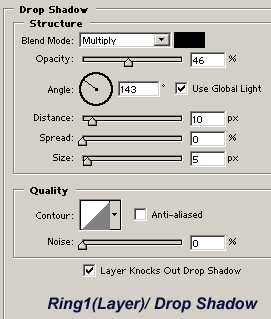
Скопируйте Стиль слоя и вклейте его на слой с синим кольцом. Появились новые участки, которые нужно исправить.

Вернитесь к Стилю слоя на слое с Оранжевым кольцом. Во вкладке — Параметры наложения, поставьте галочку на — Слой-маска скрывает эффекты.
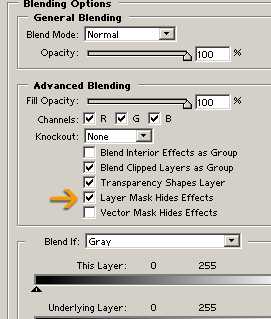
Теперь тень лежит как надо.

То же самое повторите и с синим кольцом.

Шаг 7. Теперь появились новые изъяны.

Но они легко поправимы. Повторим то, что мы делали в шаге №5.
Зажав клавишу Ctrl, кликните по миниатюре фигуры кольца на слое с оранжевым кольцом. Перейдите на слой с синим кольцом, и черной кистью сотрите ненужную тень.

*Так же можно стереть ненужную тень с текста, образовав его выделение, переходя на слои с тенями, стирать все ненужное.*
Вот что получилось в итоге.

А это еще один вариант автора.

Надеюсь, что у вас все получится и найдется множество вариантов, как использовать эту технику.
Желаю удачи.
Автор: Ирина Сёмина.
Ссылка на источник урока
photoshop-master.ru
Как разработать логотип: пошаговая инструкция для новичков
Здравствуйте, дорогие друзья.
Введение
Меня зовут Дмитрий Борков, я занимаюсь графическим и веб-дизайном. Мои основные направления — это разработка дизайна сайтов, логотипов и полиграфической продукции.
В нашу цифровую эпоху, особенно в веб-среде, дизайн развивается стремительно, но только осмысленное его использование делает дизайн по-настоящему сильным инструментом. Для этого нужно посмотреть на дизайн как на язык визуальных образов, который учитывает информацию, настроение и формирует мощный подсознательный посыл.
Поэтому специально для блога iklife.ru я решил написать серию статей о том, как разработать логотип для компании или сайта, а также показать подход, который поможет сделать дизайн понятным и осознанным инструментом для передачи того послания в мир, которое вам нужно.
Эти статьи будет полезно прочитать не только тем, кто хочет научиться самостоятельно разрабатывать и создавать логотипы, но и тем, кто хочет понять, как подойти к разработке своего логотипа на практике, а не в теории.
Если вы НЕ дизайнер и вам нужен логотип, то можете обратиться за помощью в его разработке ко мне. Найти меня можно ВКонтакте: vk.com/dborkov82

Как происходит весь процесс разработки?
Сам дизайн-процесс состоит из следующих этапов:
- Разработка смыслового ядра логотипа (этот этап мы сегодня рассмотрим).
- Рождение главного образа.
- Типографика или экскурсия в шрифты.
- Цвет — как эмоциональная заправка.
- Форма и полировка финального впечатления.
В этой статье я хочу рассказать вам о том, что такое логотип, с чего начинается и как происходит разработка его смыслового ядра.
Когда ядро разработано, вы можете пойти несколькими путями, выбрать готовый логотип на фотостоке или заказать у дизайнера. Любой из предложенных вариантов позволит получить качественное лого для ваших проектов. Возможен и третий вариант — самостоятельная разработка, но только в том случае, если графический дизайн — ваше второе «Я».
В первую очередь нам нужно понять, что же такое логотип, и каким целям он служит.
Ложное заблуждение о логотипе
Большинство людей выбирают логотип, не имея чёткого представления о нём, руководствуясь вкусом или субъективными ощущениями, которые полностью не осознаются и не позволяют видеть целостную картину.
Такое явление можно встретить даже в сфере профессионалов в области дизайна, вне профессиональной сферы картина аналогичная. В то время именно логотип — это самая первая часть фирменного стиля, которую видит потенциальный клиент и начинает формировать доверие.
Интересно почему такое происходит?
Ответ, как всегда, прост и лежит на поверхности. Традиционное определение логотипа в действительности ложно, поскольку не раскрывает полного смысла и звучит оно примерно так: это уникальный, узнаваемый, запоминающийся знак и так далее. Весь список этих параметров я приводить не буду, их можно найти в интернете, но в них мало пользы. Можно найти много запоминающихся, узнаваемых знаков, но далеко не каждый из них вы захотите поместить на свою визитку!
Всё это потому, что критерии выбора логотипа есть и у вас в настоящий момент, просто вы их не осознаёте, но их мы обсудим позже, а пока я бы хотел рассказать один важный момент.
Смысловое ядро или путь изнутри наружу
Почему логотип нужно выбирать по смысловым, а не только вкусовым предпочтениям?
Потому что любая картинка, образ будут вызывать у зрителя целый ассоциативный ряд, и он будет додумывать его сам и ассоциировать с вашей компанией, и делать это по большей части неосознанно. Мы все знаем, что словами можно рассказать ни о чём. Написать ручкой на бумаге — уже немного сложнее, а нарисовать картинку ни о чём — совершенно невозможно, потому что картинка — это конкретный материальный образ.
Лого может быть ироничным, дружеским, надёжным, ярким или спокойным. Все его составляющие — образ, композиция, цвет, форма создают определённые впечатления, и очень важно, чтобы все они транслировали одно и то же послание, но каждый по-своему. Именно тогда послание будет чётким, ясным и понятным.
Зритель воспримет эту информацию бессознательно, если только он не профессионал в области дизайна. Он не сможет разобраться во всех смыслах и задумках, которые я хотел вложить в логотип, понять почему именно этот образ я выбрал. Поэтому отсюда и такое правило — образ, который я транслирую, должен быть максимально точным, упрощённым, очищенным от всяких излишеств, и только тогда он будет понятен большинству на сознательном и подсознательном уровне. Логотип — это не просто красивая картинка, это смысл, кристаллизованный в форму.
Поэтому работу над ним нужно начинать с создания смыслового ядра, магистрального впечатления, которое я собираюсь произвести, и в нашем упрощённом случае процесс получения логотипа можно разделить на 2 принципиальных этапа:
- Создание смыслового ядра.
- Выбор логотипа на фотостоке.
Другие этапы разработки лого, работу с дизайнерами и вовлечение во все нюансы процесса вы можете посмотреть в других моих статьях. Сейчас же мы смотрим самую простую схему с минимальными вложениями, которая позволит вам получить качественный фирменный знак с пониманием что для вашего лого хорошо, а что плохо. Я проведу вас шаг за шагом и покажу как это сделать.
Создание смыслового ядра
Логотип — это я и моё дело
Итак, сначала правильно определим что же такое логотип.
Логотип — это фирменный знак, который отвечает на три простых вопроса:
- Кто я?
- Какой я?
- Чем я занимаюсь?
В первую очередь, вам нужно ответить на эти 3 вопроса применительно к своей нише, и чтобы вам было легче посмотреть на собственную деятельность под таким новым углом, давайте разберём эти вопросы на примере.

Представим, что я столяр и занимаюсь изготовлением картин — инкрустаций по дереву. Для меня столярное дело — это способ для перенесения творческих идей на деревянный носитель, создания деревянного фона, который будет напоминать о том, что природа — это самая комфортная среда для человека и с ней можно и нужно бережно взаимодействовать. Мои сюжеты о дружбе человека и лесных обитателей, они транслируют доброту, уют, взаимодействие.
Логотип — это “лучший Я”
Отвечая на вопрос «Какой я?», нужно пойти другим путём и ответить, какими качествами должен обладать я, чтобы преуспеть в моём деле? Представьте, что вы видите себя из будущего, который достиг самой высокой цели в том деле, которым вы занимаетесь, и представьте, какими качествами этот “лучший вы” обладаете? Этих качеств может быть много, выпишите не менее 7 тех, которые придут в голову.
Выберите самое ключевое качество и забудьте всё второстепенное, логотип — это, на самом деле, маленький значок, и там нет места для второстепенных понятий:)
Тогда мы получаем следующие ответы:
- Я художник — столяр, работающий с деревом.
- Я создаю атмосферу, в которой приятно быть.
- Я светлый, добрый, радостный.

Кристаллизуем идею в образ
После написания аналогичных 3-ёх пунктов по вашей нише (а я надеюсь, в процессе прочтения вы отвечаете на эти вопросы на листке бумаги), я уверен, что у вас начинают формироваться определённые образы, это только начало, и далее мы поможем этим образам вырасти в целое дерево идей.
Теперь вам нужно выписать какие ассоциации, образы вызывает каждый из этих пунктов, напишите 7-10 примеров к каждому пункту.
- Как выглядит художник по дереву, что он делает?
- Как выглядит добро? Какую картину я называю светлой?
- Как я узнаю, что эта атмосфера комфортная?
Очень важно формулировать эти понятия в виде слов, а не пытаться превращать их в образ логотипа раньше времени. Рисунок на бумаге останавливает поток визуальных ассоциаций, поскольку вы начинаете привыкать к нему.
Процесс превращения идеи в форму должен происходить поэтапно, некоторые этапы пройдут у вас очень гладко, некоторые пройдут с шероховатостями. Именно шероховатости требуют наибольшего внимания, и здесь важно помнить, что качество результата зависит от самых проблемных этапов его создания, а не от самых развитых.
Проблемные места требуют наиболее полного раскрытия, только тогда мы можем сказать, что мы составили полноценное смысловое ядро и можно переходить к другим этапам создания логотипа.
Итак, если вы проделали описанные этапы, теперь у вас есть понимание того, каким должен быть ваш логотип, и мы можем двигаться дальше.
Выбор логотипа на фотостоке
Немного о фотостоках
Этот раздел я специально назвал таким образом, поскольку сами рисовать логотип мы не будем, если только графический дизайнер не ваше второе «Я». Если вы не профессионал в этой области, нам нужно произвести серьёзное впечатление на потенциальных клиентов, а не просто их повеселить, поэтому нужно доверить этот процесс профессионалу. В этой статье я не буду говорить о работе с дизайнерами, про это будет отдельная статья, а сейчас мы поговорим о работе с фотостоками.
Существует несколько больших фотостоков, таких как:
Мы воспользуемся любым из них, но сначала нам нужны ключевые слова для поиска.
Правильные ключевики — залог успеха
Для этого первое, что мы делаем, это набираем наше ключевое слово в строке поискового запроса, и в первую очередь мы находим по нему статью из Википедии. Открываем статью и в левом сайдбаре в разделе на других языках выбираем английский. Именно такой способ позволяет получить употребимое в английском языке значение нашего слова, в то же время переводчик Google может дать буквальный перевод вашего слова на английский и получить значение, неупотребимое в речи, по которому мы при поиске или найдём очень мало, или же не найдём ничего вообще.
Если Википедия не поможет нам перевести таким образом, воспользуемся другими сервисами перевода от того же Google, например.
Полученное таким образом ключевое слово можно смело вставлять в поисковую строку фотостока, добавив к нему слово logo.
После этого из поисковой выборки мы смотрим какие из представляемых работ соответствуют нашему смысловому ядру и нашим критериям. Я рекомендую отобрать 10-20 логотипов и сохранить их в отдельную папку, обратите внимание, что логотип должен быть отмечен на фотостоке как векторная иллюстрация, которую вы сможете подредактировать.
Выбор во многом определяет результат
Теперь у вас есть около 20 потенциальных логотипов и сейчас важно сделать правильный выбор, для этого я предложу вам способ, которым пользуюсь сам.
Пересмотрите ваши 20 логотипов и дублируйте папку с ними. Теперь ваша задача пересчитать картинки и удалить ровно половину из них. Затем с оставшимися 10-ю повторите подобную операцию. Когда у вас остаётся 5 логотипов, проделайте следующее — уберите их до следующего утра и больше на них не смотрите.
Завтра утром вы откроете папочку с этими 5-ю логотипами и на свежую голову вы увидите, какой из них будет действительно вашим. Теперь вы можете зарегистрироваться на фотостоке и купить эту иллюстрацию. Если в логотипе есть текст, отредактируйте его с помощью векторных редакторов, таких как Adobe Illustrator или Photoshop.
Заключение
Всё! Теперь мы закончили создание смыслового ядра, и у нас есть понимание какой логотип был бы для нас самым лучшим. Из этого уже можно сформировать ТЗ для работы с дизайнером, о чём вы прочитаете в других статьях этой серии.
Мы выбрали логотип на фотостоке, и если вы не дизайнер, и не хотите чтобы логотип разработал дизайнер, то это лучший вариант, и мы его сделали.
Вас теперь можно поздравить с новым фирменный знаком, который точно отражает суть вашего дела!
В следующих статьях мы рассмотрим все элементы раннего процесса, и если вы когда-либо будете соприкасаться с логотипом в качестве заказчика или дизайнера, то обязательно найдёте что-то новое и полезное, что поможет сделать ваш бренд по-настоящему ярким, осмысленным и трендовым.
До встречи в следующих статьях и спасибо за внимание!
Друзья, оставляйте свои комментарии и вопросы ниже под этой статьёй, буду всегда рад ответить на них и помочь в разработке логотипа. Ссылку на мою страницу ВКонтакте я оставил в начале статьи.
iklife.ru
В какой программе сделать логотип: выбираем графический редактор
Приветствую вас, уважаемые читатели! Как вы думаете, как дизайнеры создавали логотипы раньше, когда не было компьютеров? Это сейчас у нас в арсенале имеются специализированный софт и мощное «железо», а ведь несколько десятилетий назад этого не было. Представьте себе, что вам, живущим в то время, понадобился логотип. Пришлось бы рисовать его от руки…

Сегодня проблем с разработкой лого не возникает. Существует множество программ, которые значительно упрощают процесс рисования. Научиться может любой человек – даже тот, кто не обладает навыками художественного творчества.
Перед тем, как приступать к созданию фирменного знака, нужно решить, где вы будете его использовать:
В чём разница? Если вы планируете использовать изображение для печати на больших форматах, то необходимо сделать его в соответствующем разрешении. Либо использовать векторный формат, позволяющий увеличивать лого без потери качества.
Для сайта подойдёт картинка небольшого разрешения. Требуемый формат – PNG, вес файла – несколько десятков килобайт, чтобы излишне не загружать сайт.
Если вам нужен универсальный лого, который вы сможете использовать везде, где только захотите, то для его создания лучше использовать профессиональные программы. В них вы без труда сможете сохранять изображение в любом формате, в каком только захотите. Главное – всегда иметь исходник.

Если вы задаётесь вопросом, в какой программе сделать логотип, то эта статья вам поможет. Мы перечислим основные редакторы, которые лучше всего подойдут для этих целей.
Adobe Photoshop
Пожалуй, это самый популярный графический редактор – с ним работают практически все дизайнеры. Возможности его безграничны – в этом вы убедитесь сами после того, как начнёте его изучать.
Я много лет пользуюсь Фотошопом, но, поверьте мне, постоянно открываю для себя всё новые и новые возможности этой программы. Порой кажется, что до конца изучить её просто невозможно. А если это сделать, то можно «творить» в ней всё что угодно.
Даже если изучить базовые функции, этого будет достаточно для того, чтобы самому начать создавать собственный уникальный логотип.
Сохранить получившуюся картинку можно в любом формате – JPG, PNG, TIFF. Исходный файл программы имеет расширение PSD.
За прошедшее время выпущено много версий Photoshop, и каждая следующая обладает более богатым функционалом.

Если вы хотите сделать хороший лого, то Photoshop – это лучшее решение для такой задачи. Единственное, что может оттолкнуть вас от этой программы – её стоимость. Как и любой качественный лицензионный продукт, Фотошоп стоит денег.
CorelDRAW
Редактор, позволяющий работать с векторной графикой. Более подробно о преимуществах CorelDRAW вы можете прочитать ЗДЕСЬ.
Эта программа является платной, что зачастую отталкивает простых пользователей, ищущих более бюджетное решение. И такое решение есть – это GIMP (или «Гимп»).
GNU Image Manipulation Program (GIMP)
Некоторые называют его бесплатным аналогом Adobe Photoshop. Да, он не стоит ни копейки и при этом обладает достаточно широким функционалом, позволяющим создавать в том числе и логотипы. Конечно, до Фотошопа ему далеко, но в большинстве случаев его возможностей вполне хватает для решения небольших задач.
Скачать редактор бесплатно можно на официальном сайте GIMP.

Онлайн-редакторы
Помимо основных графических программ, перечисленных выше, существуют различные онлайн сервисы (так называемые конструкторы), предлагающие создать собственный лого за несколько минут из готового набора картинок (либо загружаемых фото) и шрифтов.
Это очень удобно для тех, кто хочет получить быстрый результат, затратив при этом минимум средств (либо вообще не потратив ни копейки).
Однако у такого способа есть главный минус: этими сервисами пользуются многие люди, поэтому созданный там логотип уже не будет уникальным.
Кроме того, такие онлайн-конструкторы не дают большого выбора при сохранении готового файла – вы получите только тот формат и то разрешение, которое установлено сервисом.
Как лучше сделать логотип?
Если вы не являетесь дизайнером и не имеете большого опыта работы с графическими программами, то за разработкой фирменного лого советуем вам обратиться к специалистам. Так вы сэкономите не только время, но и нервы. Кроме того, получите действительно качественный результат, а не «халтуру», сделанную на коленках.
Ведь логотип будет формировать внешний облик вашего проекта или компании. Поэтому постарайтесь, чтобы он был красивым, запоминающимся и стильным.
Все вопросы задавайте в комментариях к данной статье. Более подробно с нашей услугой по разработке логотипа вы можете ознакомиться ЗДЕСЬ.
С уважением, Сергей Чесноков
on-www.ru
Как программисту нарисовать логотип, не умея рисовать? / Хабр
Так бывает, что перед программистом ставят неординарную задачу, которую выполнить он может только благодаря своей смекалке, а не опыту, которого в сфере требуемой задачи, по сути, и нет. И сегодня я хочу рассказать о том, как не дизайнеру нарисовать красивый логотип.
Не буду томить рассказом о том, как так вообще получилось, что программист так низко пал и начал рисовать логотипы. А лучше сразу расскажу все хитрые приемы, которые позволили получить результат, который в конечном счете одобрил заказчик.
Задача была следующая: разработать логотип для сети оптик «Оптик +». В принципе, это все входные данные, которые имелись на момент принятия задачи. Клиент выразил своё пожелание нарисовать лого в минималистичном стиле, с простыми и мягкими формами. Ну что же, это только нам на руку, поскольку нарисовать что-то в другом стиле — задача уже маловыполнимая, требующая хоть какого-нибудь творческо-дизайнерского мышления и опыта, коими мы не обладаем.
Наш план таков:
- Придумать идею;
- Как-то это нарисовать в векторе;
- Показать клиенту;
- Profit…
Для начала подумаем над идеей и попытаемся найти ассоциации, которые позволят нам к чему-то придти:
- Очки;
- Оправы;
- Стекло;
- Ботаник?
Идей мало, да и лезть в дебри не сильно-то хочется. Берем самую приличную из них — очки.

Для отрисовки мы будем использовать векторный редактор Corel Draw, который, как мне показалось из просмотренных обзоров, намного проще и интуитивно понятней главного конкурента — Adobe Illustrator.
Главными нашими помощниками будут простые геометрические фигуры: круги, прямоугольники и различные режимы наложения (Intersect — пересечение, Simplify — исключение). Скажу честно, чтобы придти к этому решению было потрачено больше 5 часов мук. Но, как мне кажется, эти инструменты универсальны и с их помощью можно рисовать Мону Лизу и более сложные графические конструкции.

Стекла очков мы будем делать из кругов. Чтобы у нас получился идеальный круг, одинаковый по высоте и ширине, нужно растягивая его зажать клавишу «Ctrl». Картинка при это будет пропорционально масштабироваться.
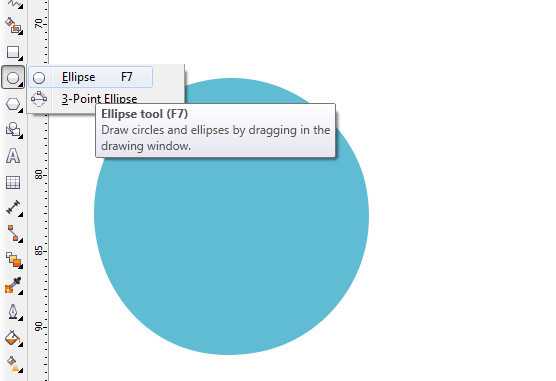
Теперь делаем отверстие, где по логике вещей должны быть стекла. Чтобы его сделать нам понадобиться еще один круг, вписанный в первый, но меньший по диаметру. Выделяем оба объекта и применяем к ним режим наложения Simplify. На выходе получаем аккуратный «бублик».
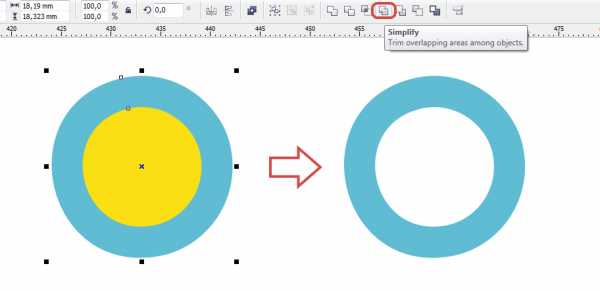
Дублируем нашу фигуру, чтобы сделать вторую половину очков и начинаем думать, как нам нарисовать плавную дужку. Дизайнеры для решения этой задачи используют Кривые Безье, но лично для меня они оказались непосильными: дуга все время получалась неровная и не аккуратная и поэтому будем использовать привычный нам вписанный круг, нижнюю половину которого мы просто удалим.
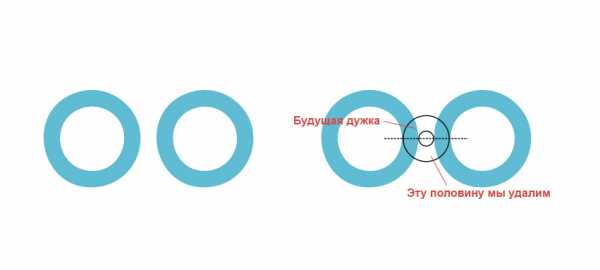
Как можно рационально удалить нижнюю половину мы разбираться не будем, да и это не столь важно, поэтому будем использовать прямоугольник, к которому применим Simplify относительно нашего кольца. Далее у нас останется обводка элемента, которая нам вовсе не нужна, её параметр мы установим «none»
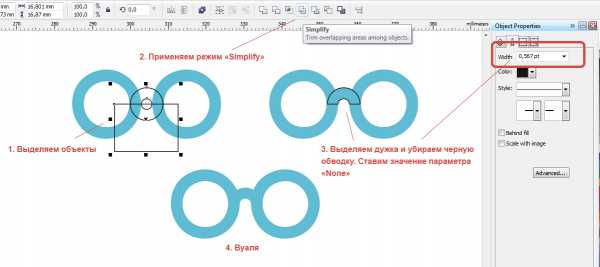
Готово. Переходим к заушникам. Для их отрисовки возьмем 2 прямоугольника, у которых установим необходимый параметр сглаживания углов. Если мы не будем сглаживать, то заушники получатся слишком топорными и будут выбиваться из нашего общего дизайна.
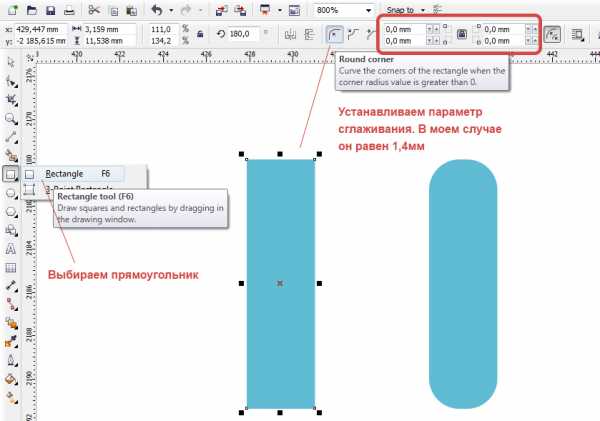
Дублируем прямоугольник, крутим-вертим, смотрим, как будет лучше и выбираем наиболее приятную глазу форму.
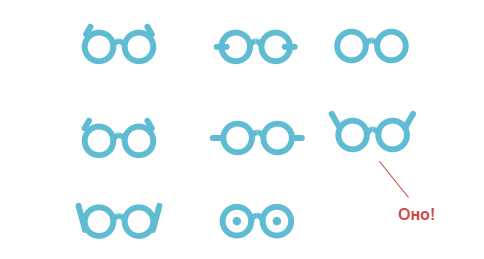
Осталось добавить какую-нибудь изюминку. Я решил добавить брови, чтобы лишний раз подчеркнуть, что это очки, а не что-либо иное.
И рисовать мы его будем, да-да, все с помощью тех же режимов наложения и простого круга. Режим «Intersect» позволяет создавать объект на пересечении других объектов; им мы и воспользуемся.
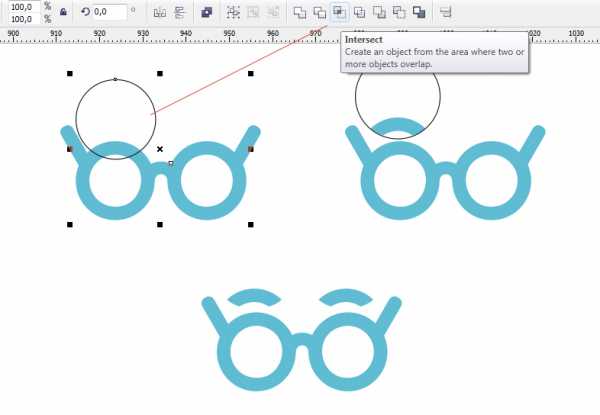
Вот, в принципе, и все. Добавляем шрифт по вкусу и логотип готов.
Демонстрируем заказчику, он идею и воплощение полностью одобряет. Profit…
Таким образом, с помощью простой смекалки и минимальной усидчивости можно решать простые дизайнерские задачи не будучи дизайнером. В следующий раз я поведаю вам о том, как легко и просто нарисовать эффектный дизайн сайта с помощью Axure RP, без использования графических редакторов.
habr.com
